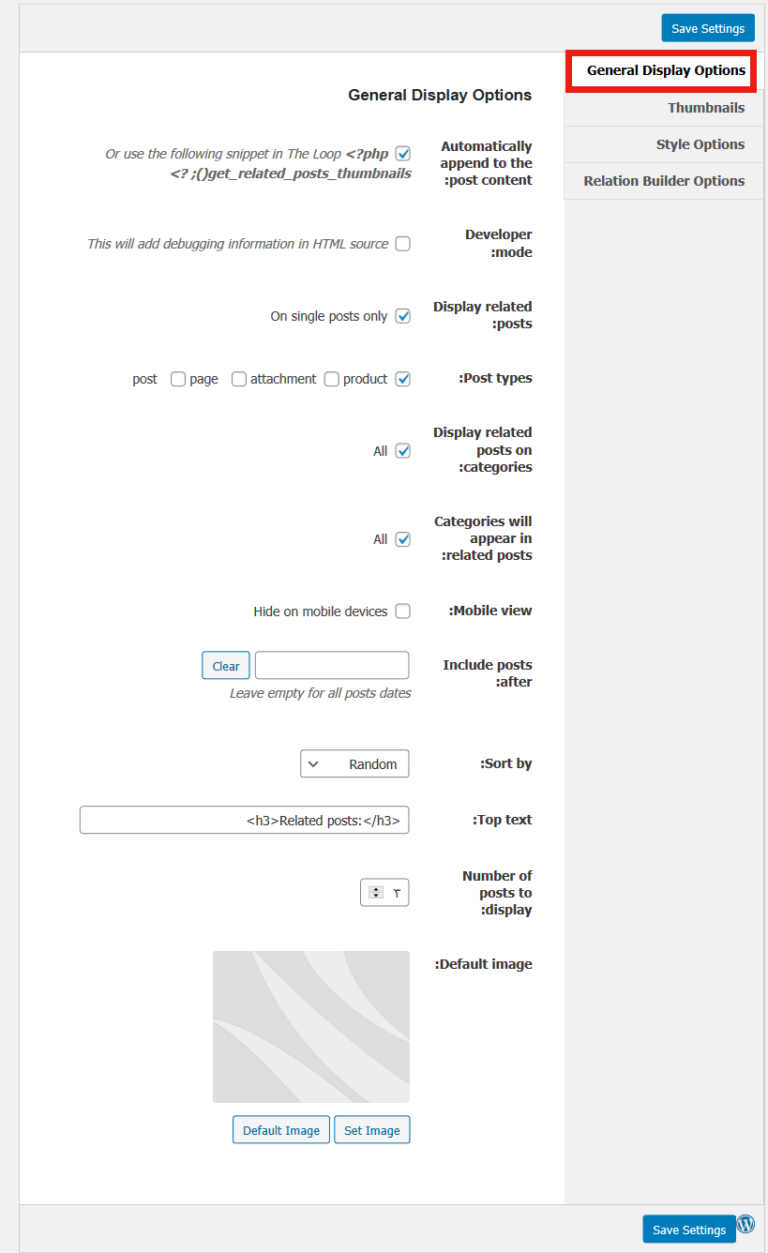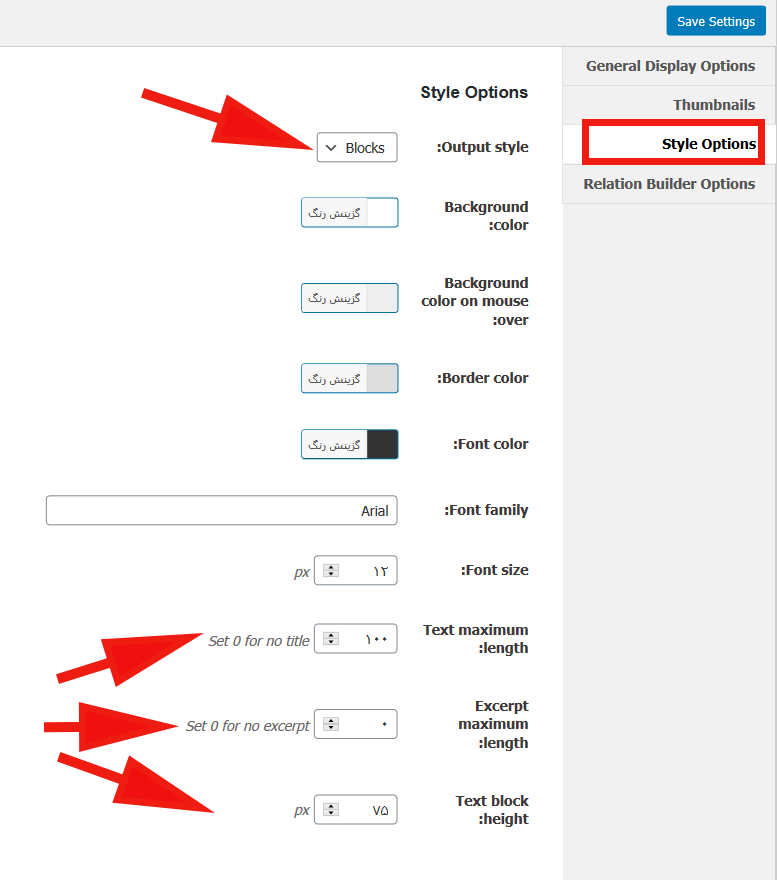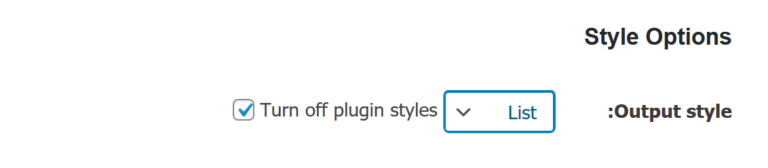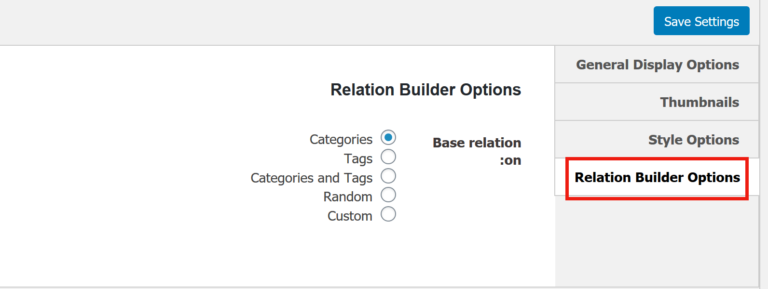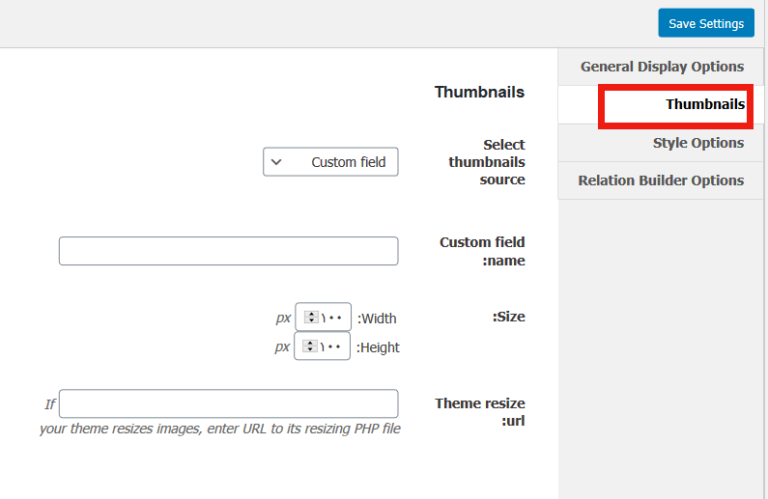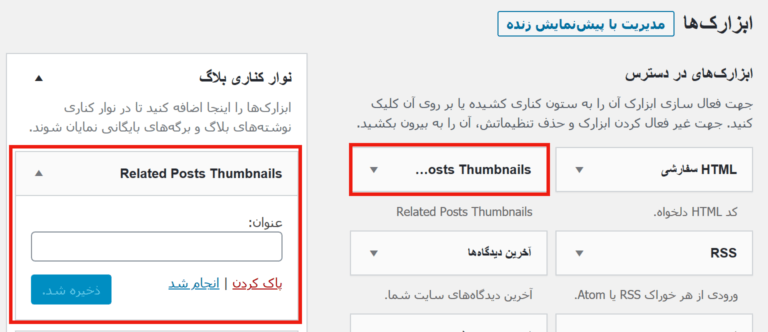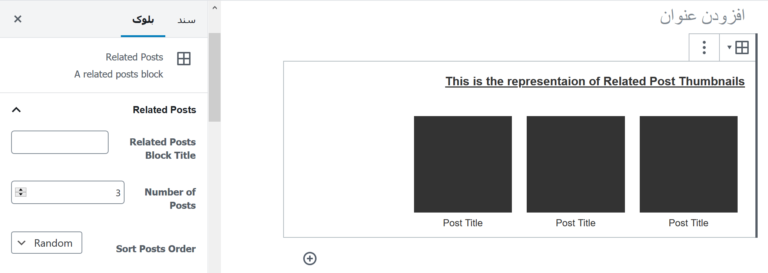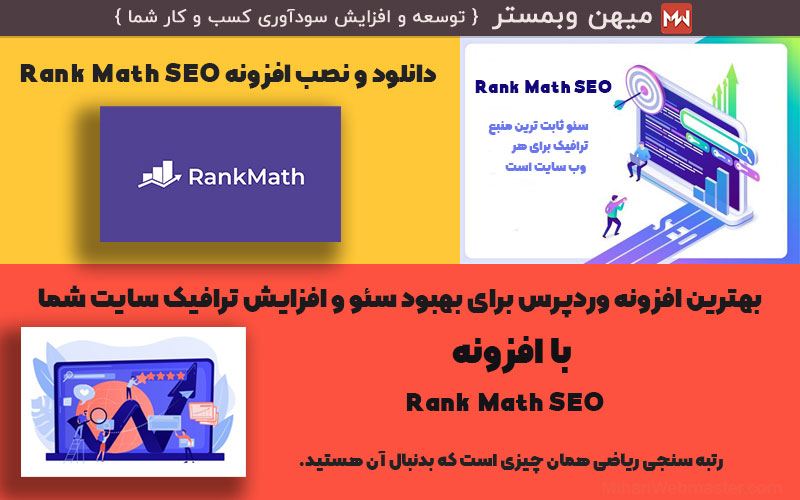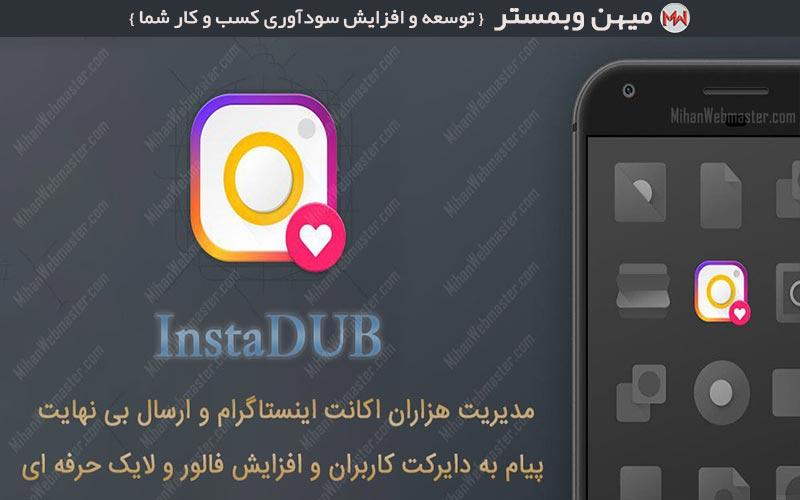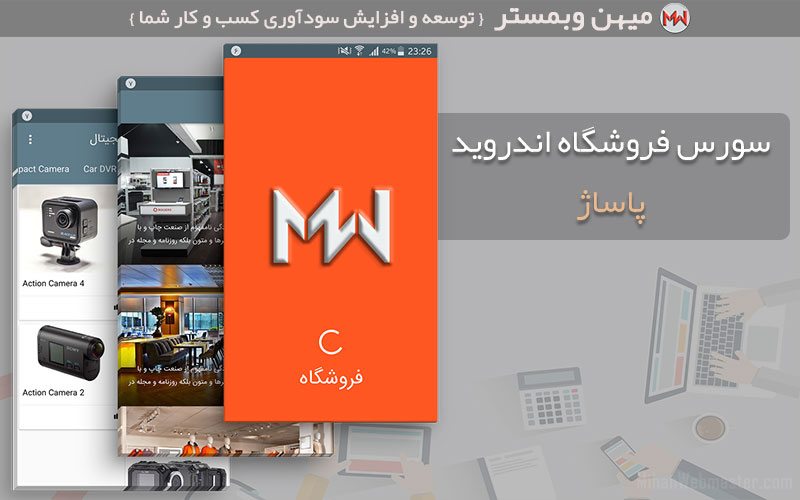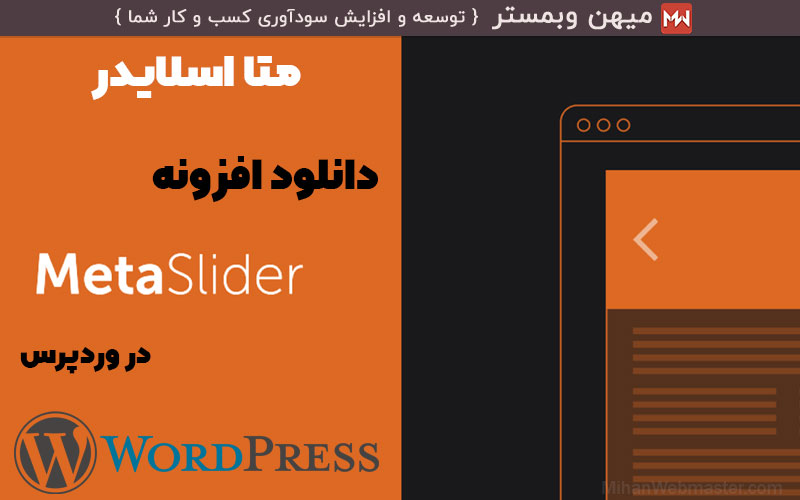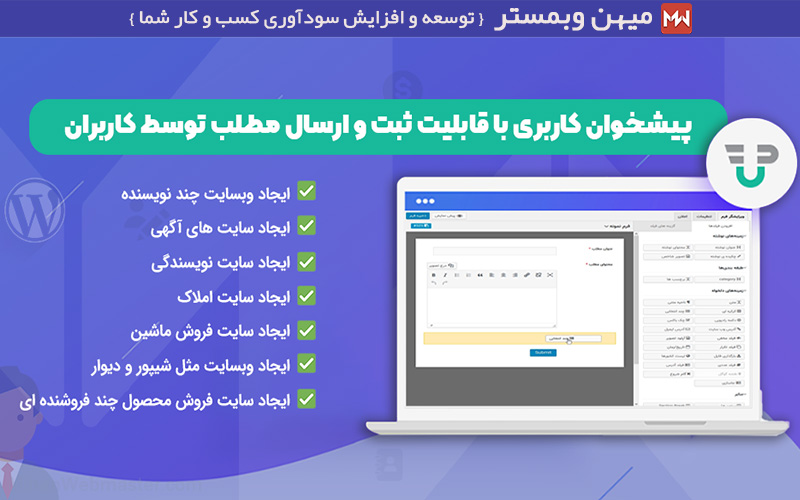دانلود و نصب افزونه Related Posts Thumbnails در وردپرس

Related Posts Thumbnails Plugin for WordPress یک افزونه رایگان و قدرتمند و از بهترین افزونه های نمایش نوشته های مرتبط وردپرس است که تصاویر بندانگشتی پست های مرتبط را در زیر محتوای پست ها نشان می دهد. این افزونه به شما امکان می دهد اندازه تصاویر بندانگشتی، تنظیمات نمایش و نوع ارتباط پست ها را سفارشی سازی کنید.
افزونه Related Posts Thumbnails به صورت پیش فرض از تصویر بندانگشتی اولین عکسی که در نوشته موجود است، استفاده می کند. این تصویر بندانگشتی توسط وردپرس تولید شده و با اندازه هایی که در تنظیمات رسانه مشخص شده است روی سرور آپلود می شود. شما می توانید بین اندازه های thumbnail و medium یکی را انتخاب کنید.
به علاوه، اگر قالب شما از ویژگی تصاویر بندانگشتی پشتیبانی می کند می توانید اندازه سفارشی برای تصاویر بندانگشتی تنظیم کنید. همچنین می توانید یک نام فیلد سفارشی برای نوشته مشخص کنید که به عنوان منبع تصویر بندانگشتی استفاده شود.
تصاویر بندانگشتی در ستون هایی زیر محتوا نشان داده می شوند و عنوان ، چکیده نوشته زیر هر تصویر درج می شود. این افزونه قابلیت سفارشی سازی بالایی دارد به طوری که می توانید رنگ پس زمینه، لبه ها، متن، اندازه متن، طول عنوان و چکیده و بسیاری موارد دیگر را تنظیم کنید. همچنین دارای بلوکی در ویرایشگر گوتنبرگ وردپرس است که با استفاده از آن می توانید پست های مرتبط را در هر قسمتی از محتوای خود نمایش دهید.
پیشنهاد میشود : دانلود افزونه MetaSlider در وردپرس
آموزش افزونه Related Posts Thumbnails و نمایش مطالب مرتبط در وردپرس
ابتدا افزونه را از پایین صفحه دریافت نموده و آن را در سایت خود در بخش افزونه ها نصب کنید.
بعد از اینکه افزونه نصب شد آن را فعال کنید.
به محض فعال سازی، تصاویر بندانگشتی نوشته های مرتبط به صورت پیش فرض در انتهای نوشته های سایت وردپرس شما نشان داده می شوند. شما می توانید در باقی قسمت های سایت مانند برگه ها نیز نوشته های مرتبط را نمایش دهید. برای این کار و پیکربندی سایر تنظیمات مربوط به نمایش پست های مرتبط باید وارد صفحه تنظیمات افزونه به صورت زیر شوید.
پس از فعال سازی افزونه در پیشخوان وردپرس منوی جدیدی به نام Related Posts اضافه می شود.
با کلیک بر روی این منو وارد صفحه تنظیمات افزونه می شوید.
صفحه تنظیمات افزونه از چند تب مختلف تشکیل شده است که با استفاده از آنها می توانید جنبه های مختلف تنظیمات پست های مرتبط را پیکربندی کنید. در ادامه آموزش به بررسی تب های مختلف صفحه تنظیمات افزونه می پردازیم.
تنظیمات عمومی افزونه Related Posts Thumbnails
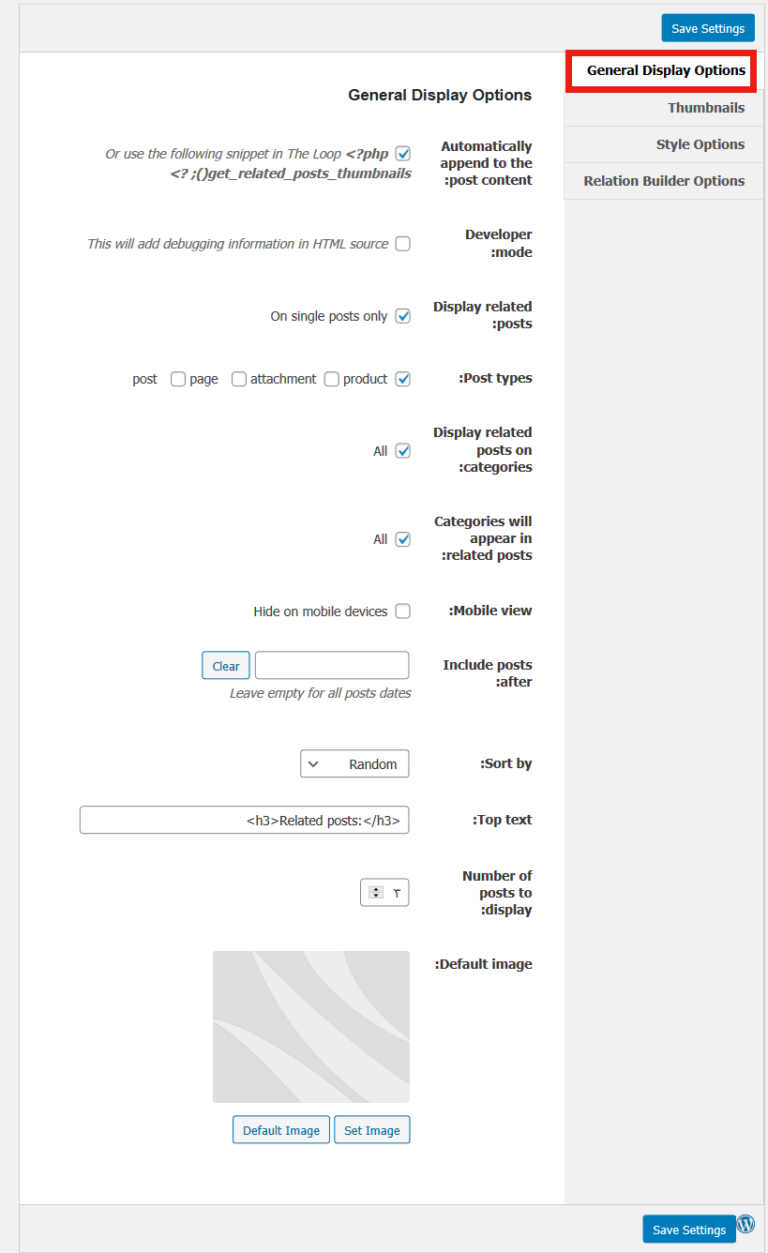
- Automatically append to the post content: افزونه Related Posts Thumbnails به صورت پیش فرض تصاویر بندانگشتی نوشته های مرتبط را در پایین محتوا نشان می دهد. در این قسمت می توانید نمایش خودکار پست های مرتبط را متوقف کرده و از تگ php زیر در حلقه قالب خود استفاده کنید.
<?php get_related_posts_thumbnails(); ?>
- Developer mode: این گزینه برای توسعه دهندگان مفید است و در صورت فعال شدن، اطلاعات اشکال زدایی را در منبع HTML نشان می دهد.
- Display Related posts: اگر این گزینه را فعال کنید، پست های مرتبط در صفحات بایگانی نمایش داده نمی شود.
- Post types: در این قست می توانید انواع پست هایی که می خواهید نوشته های مرتبط در آنها نمایش داده شوند را انتخاب کنید. در حالت پیش فرض تنها گزینه نوشته ها فعال است. شما می توانید برگه، پیوست و انواع پست های سفارشی را نیز انتخاب کنید.
- Display related posts on categories: در این قسمت می توانید دسته هایی که می خواهید نوشته های مرتبط در آنها نمایش داده شوند را انتخاب کنید.
- Categories will appear in related posts: در این قسمت می توانید دسته هایی که می خواهید در نوشته های مرتبط شامل شوند را انتخاب کنید. اگر تیک گزینه All را در این قسمت و قسمت قبل بردارید، لیست دسته های سایت شما نشان داده می شوند.
- Mobile view: اگر این گزینه را فعال کنید، نمایش پست های مرتبط در ابزارهای تلفن همراه غیرفعال می شود.
- Include posts after: در این قسمت می توانید یک تاریخ وارد کنید و پست های قبل از آن تاریخ نشان داده نمی شوند.
- Sort by: در این قسمت می توانید ترتیب نمایش پست ها را انتخاب کنید. اگر گزینه Random را انتخاب کنید، پست ها به صورت تصادفی نشان داده می شوند اما اگر گزینه Latest posts را انتخاب کنید، آخرین نوشته ها نشان داده می شوند.
- Top test: عنوانی که در بالای نوشته های مرتبط نمایش داده می شود را در این قسمت می توانید سفارشی سازی کنید.
- Number of posts to display: تعداد نوشته های مرتبط نمایش داده شده را از این قسمت می توانید مشخص کنید.
- Default image: در این قسمت می توانید یک تصویر پیش فرض برای پست هایی که تصویر بندانگشتی ندارند، انتخاب کنید.
تنظیمات استایل خروجی
افزونه Related Posts Thumbnails گزینه ای برای انتخاب استایل خروجی دارد که در تب Style Options در اختیار شما قرار داده شده است.
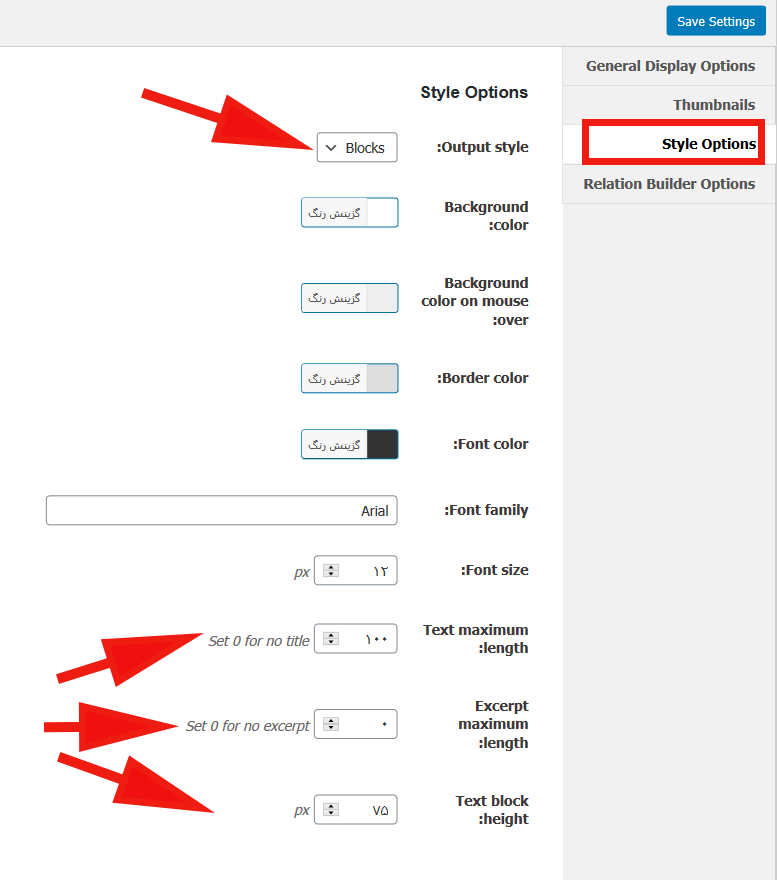
این افزونه به صورت پیش فرض از استایل خروجی Blocks استفاده می کند تا بتواند از نسخه های قبلی پشتیبانی نماید.
از آنجا که استایل Blocks از استایل دهی inline با موقعیت مطلق (absolute) برای المان ها استفاده می کند، تقریباً با تمام قالب ها سازگار است.
اگر گزینه List را از قسمت Output style انتخاب کنید، CSS پیش فرض خروجی کاملاً خاموش شده و شما می توانید خروجی را طبق نیازهای خود سفارشی سازی کنید.
پس از انتخاب گزینه List در قسمت Output Style، باکس Turn off plugin styles نمایان می شود. این باکس را فعال کنید.
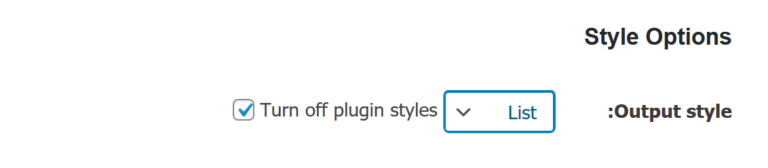
حال شما می توانید از CSS مورد نظر خود برای سفارشی سازی خروجی استفاده کنید. شما باید CSS سفارشی را در فایل style.css قالب فعال سایت وارد کنید.
سه گزینه در تب Style Options وجود دارد که عبارتند از:
- Text maximum length- حداکثر طول عنوان را می توانید در این قسمت تنظیم کنید. اگر عدد 0 را قرار دهید، هیچ عنوانی نشان داده نمی شود.
- Excerpt maximum length- در این قسمت می توانید حداکثر طول چکیده را وارد کنید. وارد کردن عدد 0 به معنی عدم نمایش چکیده است.
- Text block height- ارتفاع بلوکی که زیر تصویر نشان داده می شود را در این قسمت می توانید به پیکسل وارد کنید.
توجه داشته باشید که در آخرین نسخه افزونه Related Posts Thumbnails ، متن بالایی فقط در صورت استفاده از حالت خودکار نشان داده می شود. اگر از تگ PHP، شورت کد یا ابزارک نوار کناری استفاده می کنید، متن بالایی نمایش داده نمی شود تا خروجی قابل تنظیم تر شود. شما باید آن را به صورت دستی قبل از تگ PHP در تنظیمات قالب، قبل از کد کوتاه در پست خود یا در کادر عنوان ابزارک وارد کنید.
تنظیمات سازنده ارتباطات
روابط بین پست ها بر اساس دسته ها و برچسب ها است. در تب Relation Builder Options می توانید مشخص کنید که چه نوع ارتباطی در تنظیمات افزونه استفاده شود.
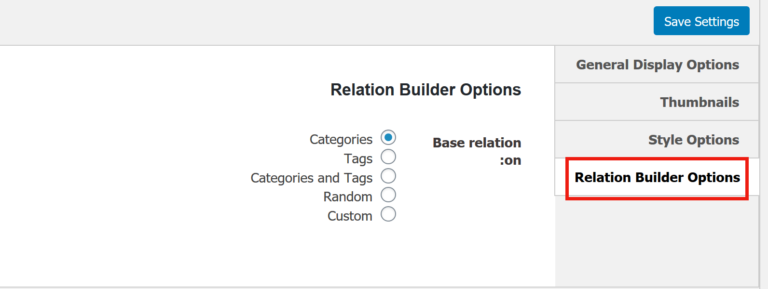
گزینه هایی که در این قسمت در اختیار شما قرار دارند عبارت است از:
- Categories – روابط نوشته ها فقط بر اساس دسته های مشابه است.
- Tags – رابطه نوشته ها فقط براساس برچسب های مشابه است.
- Categories and Tags – پست هایی که دارای برچسب ها یا دسته های مشابه هستند به عنوان مرتبط در نظر گرفته می شوند.
- Random- هیچ محدودیتی در رابطه در نظر گرفته نمی شود. پست ها ممکن است از دسته ها و برچسب های مختلف نشان داده شوند. این گزینه برای وبلاگ هایی با تعداد پست های کم ممکن است مفید باشد.
- Custom- اگر از افزونه هایی که انواع پست های سفارشی را به سایت وردپرس شما اضافه می کنند، مانند افزونه WooCommerce استفاده می کنید، با انتخاب این گزینه لیستی به شما نشان داده می شود که می توانید روابط را براساس تگ های سفارشی تنظیم کنید.
تنظیمات تصاویر بندانگشتی
با کلیک بر روی تب Thumbnails تنظیمات مربوط به تصاویر بندانگشتی نمایش داده می شود.
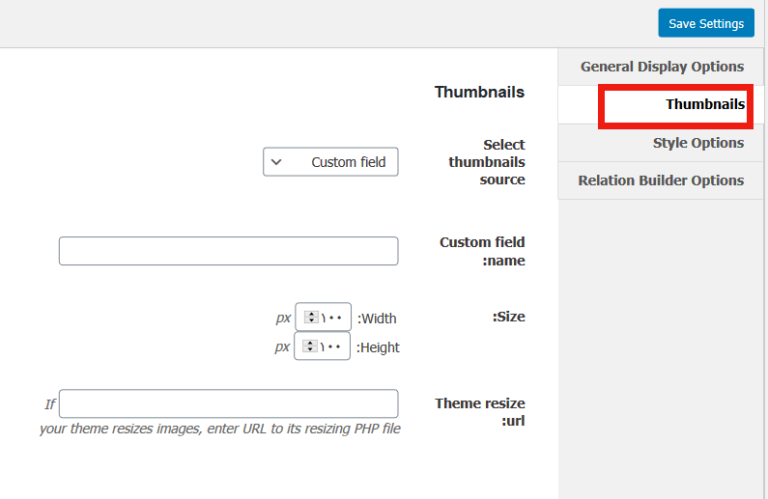
Select thumbnails source: این افزونه از دو نوع منبع برای تصاویر بندانگشتی پشتیبانی می کند که یکی تصاویر بندانگشتی وردپرس و دیگری فیلد سفارشی پست است. اگر در این قسمت Post thumbnail را به عنوان منبع تصویر بندانگشتی انتخاب کنید، افزونه Related Posts Thumbnails تصاویر بندانگشتی را برطبق تنظیمات وردپرس نشان می دهد. قالب شما ممکن است از تصاویر بندانگشتی پشتیبانی نکند.
اگر قالب شما از این ویژگی پشتیبانی نکند، در صفحه تنظیمات افزونه پیامی مشابه زیر دریافت می کنید.
Your theme has to support post-thumbnails to have more choices
در این حالت محدود به دو گزینه برای اندازه تصاویر بندانگشتی هستید: thumbnail و medium.
این اندازه ها در تنظیمات رسانه وردپرس شما مشخص شده اند. افزونه اولین تصویری که در پست شما ظاهر شده است را گرفته و تصویر بندانگشتی مربوط به آن را می سازد.
اگر قالب شما از تصاویر بندانگشتی پشتیبانی کند، افزونه Related Posts Thumbnails علاوه بر اندازه های thumbnail و medium، به شما اجازه می دهد که اندازه های دیگری را برای تصاویر بندانگشتی خود انتخاب کنید.
اگر در صفحه ویرایش پست، در یک فیلد خاص، URL تصویر بندانگشتی را وارد کرده اید، از فیلد سفارشی استفاده کرده و باید گزینه Custom field را در قسمت Thumbnail source انتخاب کنید. توجه داشته باشید که نام فیلد سفارشی دقیقاً همانی باشد که در پایگاه داده ذخیره شده است. شما می توانید این نام را در پایگاه داده در جدول post meta پیدا کنید یا از توسعه دهنده قالب خود در مورد آن بپرسید.
پس از اعمال تنظیمات مورد نظر خود روی دکمه Save Settings کلیک کنید.
نمایش پست های مرتبط با ابزارک افزونه Related Posts Thumbnails
افزونه Related Posts Thumbnails یک ابزارک در اختیار شما قرار می دهد که با استفاده از آن می توانید لیست پست های مرتبط را در نوار کناری و دیگر نواحی ابزارک های سایت وردپرس خود نمایش دهید.
برای این کار در پیشخوان وردپرس به مسیر نمایش » ابزارک ها بروید.
ابزارک Related Posts Thumbnails را کشیده و در نوار کناری یا دیگر نواحی مورد نظر خود رها کنید.
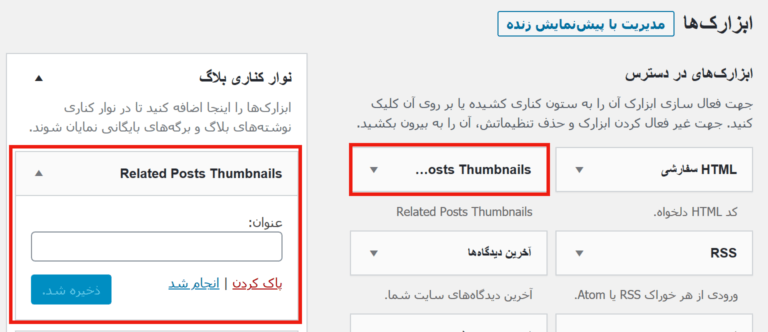
عنوانی که می خواهید برای پست های مرتبط نمایش داده شود را وارد کرده و روی دکمه ذخیره کلیک کنید.
نمایش نوشته های مرتبط با استفاده از ویرایشگر گوتنبرگ وردپرس
افزونه Related Posts Thumbnails یک بلوک مجزا در ویرایشگر گوتنبرگ وردپرس دارد که با استفاده از آن می توانید پست های مرتبط را در هر جایی از محتوای خود نمایش دهید.
برای این کار کافی است روی آیکون + که مربوط به اضافه کردن بلوک ها است کلیک کنید. سپس بلوک Related Posts Thumbnails را جستجو کرده و آن را در محتوای خود قرار دهید.

پس از آن می توانید تنظیمات پست های مرتبط را در سایدبار سمت چپ سایت، پیکربندی کنید.
سوالات متداول
افزونه Related Posts Thumbnails چه کاربردی دارد ؟
یک افزونه رایگان و قدرتمند و از بهترین افزونه های نمایش نوشته های مرتبط وردپرس است که تصاویر بندانگشتی پست های مرتبط را در زیر محتوای پست ها نشان می دهد.
نحوه نصب آن چگونه است ؟
نحوه نصب افزونه مانند افزونه های دیگر است که در بالا آموزش نصب و معرفی اجزای افزونه را توضیح دادیم.
 سورس اندروید اپلیکیشن فروشگاهی ووکامرس فارسی + سایت فروشگاهی
سورس اندروید اپلیکیشن فروشگاهی ووکامرس فارسی + سایت فروشگاهی
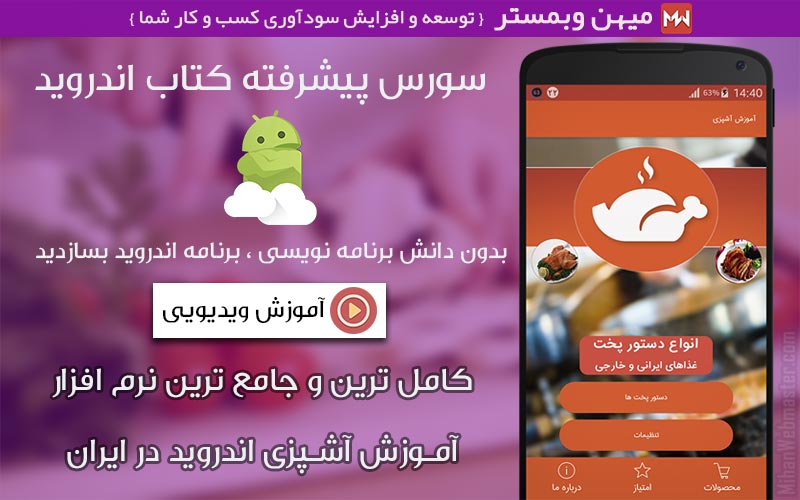 سورس کتاب پیشرفته اندروید با دیتابیس اندروید استودیو
سورس کتاب پیشرفته اندروید با دیتابیس اندروید استودیو
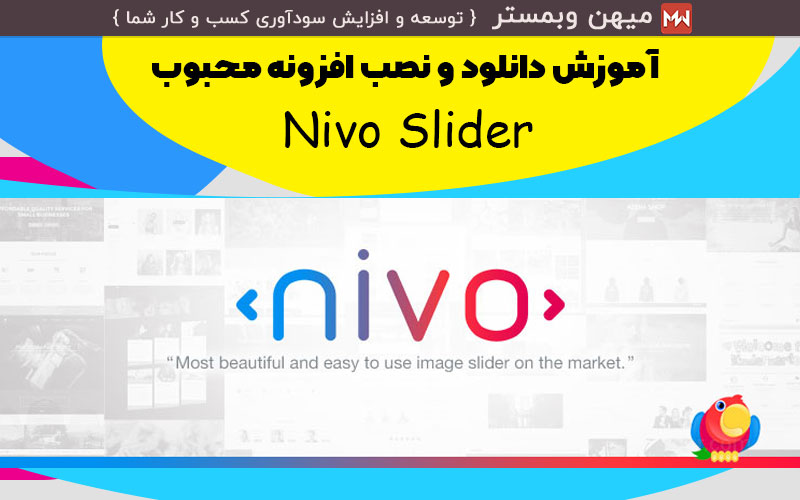 افزونه ساخت اسلایدر Nivo Slider در وردپرس
افزونه ساخت اسلایدر Nivo Slider در وردپرس
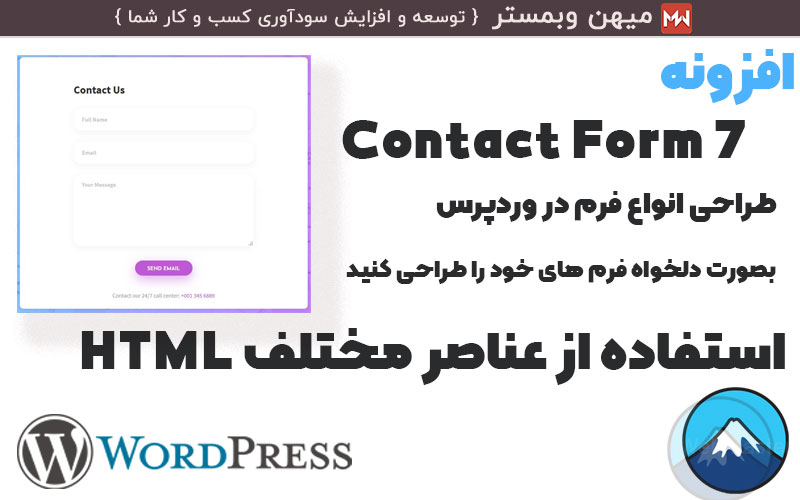 افزونه Contact Form 7 ساخت انواع فرم تماس با ما
افزونه Contact Form 7 ساخت انواع فرم تماس با ما
 سورس اپلیکیشن سفارش رستوران Karenderia Mobile App
سورس اپلیکیشن سفارش رستوران Karenderia Mobile App
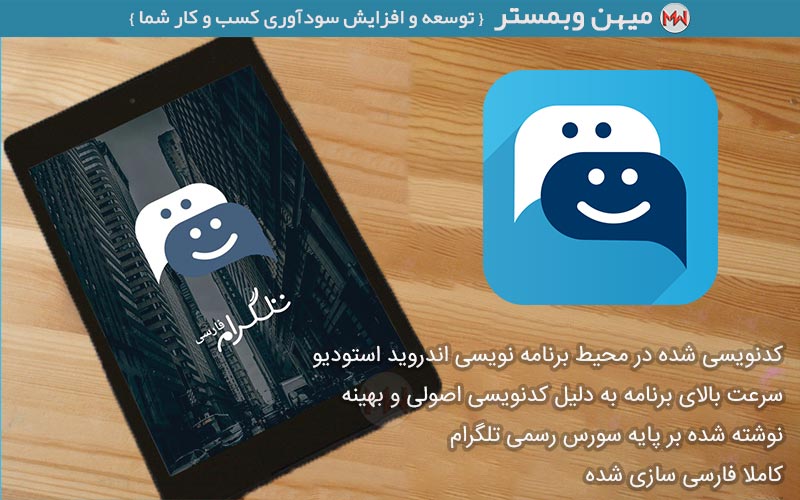 سورس برنامه تلگرام فارسی غیر رسمی
سورس برنامه تلگرام فارسی غیر رسمی
 افزونه سئو Rank Math Pro رنک مث پرو اورجینال نسخه ۳.۰.۴۰
افزونه سئو Rank Math Pro رنک مث پرو اورجینال نسخه ۳.۰.۴۰
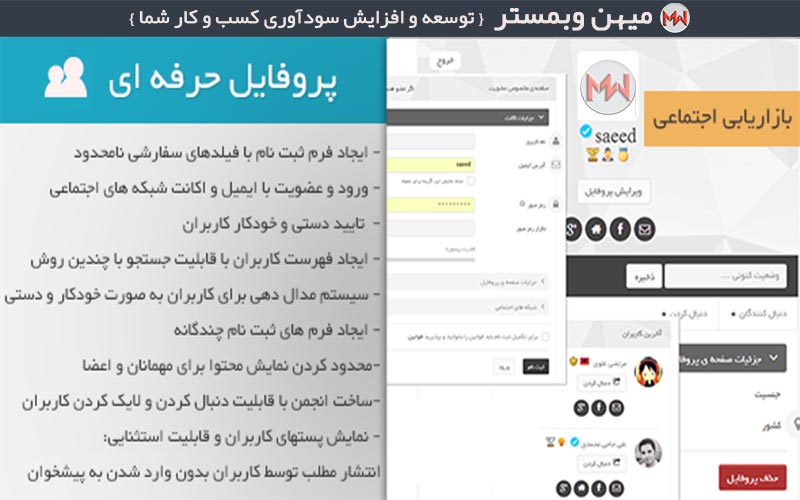 افزونه UserPro فارسی عضویت و پروفایل حرفه ای وردپرس نسخه ۴.۹.۳۷.۱
افزونه UserPro فارسی عضویت و پروفایل حرفه ای وردپرس نسخه ۴.۹.۳۷.۱